Druckdialog
Version vom 22. Dezember 2015, 10:51 Uhr von Support (Diskussion | Beiträge)
| diese Seite ist W.I.P. |
Inhaltsverzeichnis
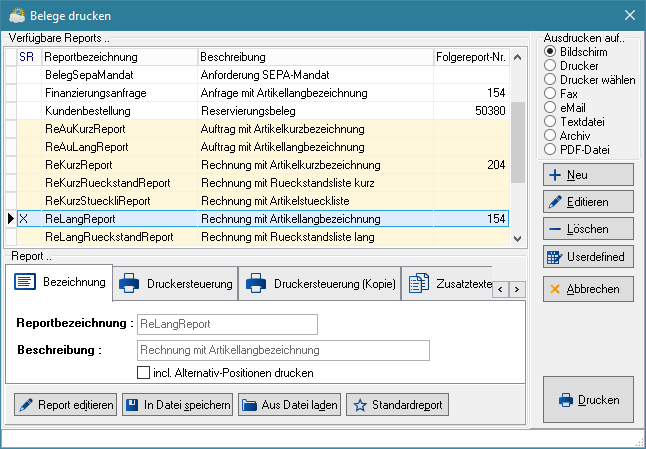
Buttons und Kontrollelemente
Am rechten und unteren Rand des Druckdialogs befinden sich Optionen für die Bearbeitung und den Druck der Reports.
Ausdrucken auf..
In diesem Bereich lässt sich wählen, wie der markierte Report ausgegeben werden soll. Bestätigt wird die Auswahl mittels Klick auf den Button "Drucken".
Die hier dargestellten Optionen unterscheiden sich minimal von Modul zu Modul.
◉
Bildschirm
- Der gewählte Report wird generiert und auf dem Bildschirm ausgegeben.
Technisch gesehen findet hierbei nicht derselbe Prozess statt wie beim tatsächlichen Drucken. Es kann daher passieren, dass ein Report am Bildschirm minimal anders aussieht als beim tatsächlichen Ausdruck. Dies hängt mit den unterschiedlichen Druckersprachen zusammen, auf die wir leider keinen Einfluss haben.
◉
Drucker
- Druckt den Report mit auf dem im Reiter "Druckersteuerung" definierten Drucker.
◉
Drucker wählen
- Öffnet das Druckerauswahlmenü, sodass nicht der Standarddrucker genutzt wird, sondern ein selbst zu wählender.
◉
Fax
- Generiert den gewählten Report und sendet diesen als Fax an den Kunden. Das Fax muss dafür in der ❯Arbeitsplatzkonfiguration eingerichtet sein.
◉
eMail
- Öffnet ein Menü mit den zur Verfügung stehenden eMail-Adressen dieses Kunden. Anschließend wird das Modul "eMail senden", in welchem die eMail-Adresse eingetragen ist und das aus dem Report generierte PDF angehangen wurde, geöffnet.
◉
Textdatei
- Erstellt eine csv-Datei mit den Inhaltsdaten des Reports. Es öffnet sich ein Druckerauswahlmenü; allerdings ist im unteren Bereich der Haken bei "in Datei drucken" gesetzt, sodass nicht auf einem Drucker gedruckt, sondern die Datei entsprechend gespeichert wird.
◉
Archiv
- Der Beleg wird als PDF im Belegarchiv des Kunden gespeichert.
◉
PDF-Datei
- Führt in den Dateimanager, in welchem ein Speicherort gewählt werden soll. Anschließend wird aus dem Report ein PDF generiert, am gewählten Ort abgelegt und direkt geöffnet. Es wird nach der Rechnungsnummer und der Version benannt.
Buttons am rechten Rand
Neu
- Erstellt einen neuen Report. Es erscheint die Abfrage, ob der aktuell markierte Report als Vorlage verwendet werden soll.
Editieren
- Dieser Button bewirkt den Wechsel in den Bearbeiten-Modus des Druckdialogs.
Löschen
- Löscht den markierten Report.
Userdefined
- Hiermit lassen sich benutzerdefinierte SQL-Statements hinterlegen, um tiefergehende Abfragemöglichkeiten innerhalb der Datenbank zu erhalten und Reports zu erstellen, welche den eigenen Wünschen entsprechen. Arbeiten in diesem Bereich sollten nur von erfahrenen Anwendern und/oder in Rücksprache mit e-vendo vorgenommen werden.
Abbrechen
- Schließt den Druckdialog
- Dieser Button bewirkt den Druck des markierten Reports mit den aktuellen Einstellungen (siehe Ausdruck auf..).
Buttons am unteren Rand
Report editieren
- Öffnet den markierten Report im ReportBuilder, in welchem er bearbeitet werden kann.
Von e-vendo vorgegebene Standard-Reports bieten nicht alle Möglichkeiten der Bearbeitung mittels ReportBuilder, da die Datenquellen pro Modul vorgegeben sind.
In Datei speichern
Aus Datei laden
Standardreport
Report-Liste
Reiter und deren Inhalte
Bezeichnung
- Reportbezeichnung
- Beschreibung
Druckersteuerung
- Drucker
- 1. Seite aus Schacht
- andere Seiten aus
- Anzahl
☑
Labeldrucker
Druckersteuerung (Kopie)
Zusatztexte
Folgereport
Report